У вас есть и PS4, и PS5? Обратная совместимость PlayStation 5 означает, что вы можете пользоваться почти всей библиотекой PS4 на новой системе, пользуясь улучшенными визуальными эффектами и временем загрузки.
Sony предлагает несколько способов переноса игр для PS4 и сохранения данных на PS5. Мы объясним их здесь, чтобы вы могли легко перемещать свои данные.
Обратите внимание, что PlayStation 5 предлагает передать ваши данные во время начальной настройки. Эти инструкции объясняют, как это сделать позже, если вы не все перенесли или пропустили этот шаг по ошибке.
Перед передачей данных PS4
Прежде чем перенести данные с PS4 на PS5, необходимо выполнить несколько быстрых действий с PS4.
Во-первых, убедитесь, что вы вошли в ту же учетную запись PlayStation Network, которую используете на своей PS5. Вы можете передавать данные для нескольких учетных записей, если вам нужно, но вы должны делать это по одному.
Затем убедитесь, что вы обновили системное программное обеспечение на PS4. Выберите « Настройки»> «Обновление системного программного обеспечения», чтобы проверить наличие последней версии.
ФИЛЬМЫ НА PS4 БЕЗ ФЛЕШКИ И БРАУЗЕРА
Наконец, вы должны синхронизировать данные своего трофея с PlayStation Network, чтобы ничего не потерять. Для этого перейдите в раздел «Трофеи» на главном экране PS4, нажмите « Параметры» на контроллере и нажмите « Синхронизировать с PlayStation Network» .
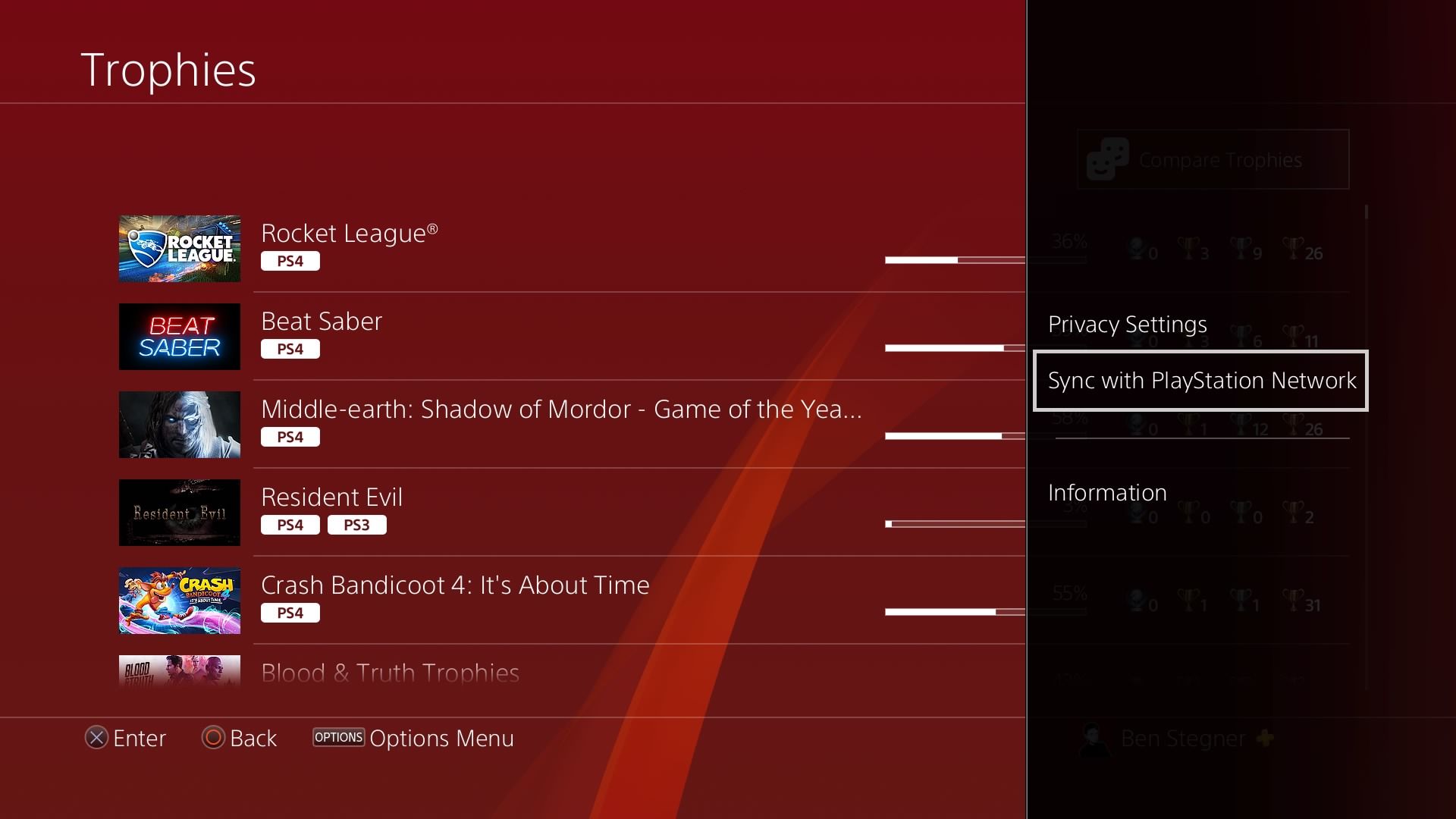
1. Передача данных по сети
Основной способ переместить данные с PS4 на вашу PS5 – подключить их к сети и использовать утилиту переноса PS5. Мы рекомендуем сделать это в первую очередь, так как это охватывает большую часть области, в том числе позволяет передавать сохраненные данные.
Для начала вам нужно включить PS4 и PS5 и убедиться, что они подключены к вашей домашней сети.
Для достижения наилучших результатов вы должны подключить оба устройства к маршрутизатору с помощью собственных кабелей Ethernet. Если это невозможно, вы можете подключить обе машины к Wi-Fi, а затем подключить PS4 к PS5 с помощью кабеля Ethernet. Это обеспечит такую же высокую скорость, как если бы они оба были подключены к вашей сети.
Вы можете продолжить работу с обеими консолями, подключенными по беспроводной сети, но учтите, что это увеличивает время, необходимое для передачи.
Когда обе системы будут готовы, выполните следующие действия:
-
На PS5 выберите «Настройки»> «Система»> «Системное программное обеспечение»> «Передача данных»> «Продолжить» .
2. Как воспроизводить диски PS4 на PS5
Если у вас есть стандартная версия PS5 с дисководом, вы можете просто вставить диск PS4, чтобы играть в эту игру на PS5. Вам придется снова установить его на свой накопитель и установить для него все доступные обновления. Каждый раз, когда вы играете в дисковые игры, вам необходимо вставить диск PS4 в вашу систему.
Пока игра не одна из немногих в списке игр Sony для PS4 , она должна работать нормально. К сожалению, если у вас есть PS5 Digital Edition, вы не сможете использовать диски PS4 на новой консоли.
3. Играйте в игры для PS4, хранящиеся на внешнем диске, на PS5.
PlayStation 5 поддерживает внешние жесткие диски для игр для PS4. В результате, если у вас есть внешний жесткий диск, подключенный к вашей PS4, вы можете просто отключить его от PS4 и подключить к PS5, чтобы получить немедленный доступ к этим играм.
Убедитесь, что вы выключили PS4 или приказали системе прекратить использование запоминающего устройства, прежде чем отключать его. Для этого удерживайте кнопку PS на контроллере, чтобы открыть быстрое меню, затем выберите « Звук / устройства»> «Прекратить использование расширенного хранилища» .
Поскольку ваши игры уже хранятся на USB-накопителе, вам не придется ничего переустанавливать, чтобы играть в них.
4. Загрузите цифровые игры для PS4 на PS5.
На свою PS5 вы можете загружать любые цифровые игры для PS4, которые у вас есть в PlayStation Store, включая игры из вашей библиотеки с PlayStation Plus.
Для этого просто убедитесь, что вы вошли в ту же учетную запись на PS5. Посетите Игровую библиотеку (расположенную справа от главного меню), и вы увидите все игры, которыми вы владеете, в цифровом виде. Выберите один и нажмите Скачать ; вы можете играть в нее, как только она будет установлена в вашей системе.
Используйте кнопку « Фильтр» на левой стороне, чтобы отображать здесь только свои игры для PS4, если это помогает.

5. Как перенести данные сохранения с PS4 на PS5
Методы №2-4, прежде всего, позволяют передавать данные игры PS4 на PS5, но они не переносят ваши фактические файлы сохранения. Если вы не использовали метод №1 для переноса сохранений, вам нужно будет использовать другой способ для копирования данных сохранения.
Первый – с облачным хранилищем PlayStation Plus, которое открыто для всех подписчиков PlayStation Plus. Если у вас не включена автоматическая загрузка на PS4 для резервного копирования данных сохранения , перейдите в « Настройки»> «Управление данными приложений»> «Сохраненные данные в системном хранилище»> «Загрузить в онлайн-хранилище», чтобы загрузить соответствующие сохранения в облако.

Затем на PS5 перейдите в « Настройки»> «Сохраненные данные» и «Настройки игры / приложения» . Выберите Сохраненные данные (PS4)> Облачное хранилище> Загрузить в хранилище консоли . Затем выберите, для чего вы хотите загрузить данные.

Если у вас нет PS Plus, вы можете скопировать сохраненные данные с помощью USB-накопителя. На PS4 выберите «Настройки»> «Управление данными приложений»> «Сохраненные данные в системном хранилище»> «Копировать на USB-накопитель» . Выберите данные, которые хотите переместить на флешку, и подтвердите операцию копирования.
Затем подключите USB-накопитель к PS5 и выберите «Настройки»> «Сохраненные данные» и «Настройки игры / приложения»> «Сохраненные данные (PS4)»> «USB-накопитель» . Выберите сохраненные данные и перенесите их на PS5.
6. Как обновить игры для PS4 до версии для PS5
Некоторые игры, выпущенные как для PS4, так и для PS5, предлагают возможность обновления бесплатно или за небольшую плату.
Чтобы обновить дисковую игру для PS4 до соответствующей версии для PS5, вставьте диск и убедитесь, что он установлен. Затем вы можете перейти на страницу PS Store для этого заголовка, открыв трехточечное меню для него на главном экране и выбрав « Просмотр продукта» .

Если вы владеете цифровой игрой для PS4, откройте PlayStation Store на своей PS5 и найдите версию игры для PS5, чтобы открыть ее страницу.
Если игра предлагает вариант обновления, вы должны увидеть его здесь. Он будет отображаться либо в виде кнопки « Бесплатная загрузка», либо в виде отдельного поля справа с надписью « Бесплатное обновление для PS5», которое открывает новую страницу.

Подтвердите цену, если применимо, затем выберите Загрузить или приобрести, чтобы загрузить полную версию PS5. Для физических игр держите диск PS4 в своей системе, когда захотите поиграть.
Если вы не уверены, смотрите ли вы игру на PS4 или PS5, вы увидите PS4 рядом с любыми играми для PS4 как на главном экране, так и в магазине PS Store.

Переход на PlayStation 5
Теперь вы знаете, как перенести весь контент с PS4 на PS5. Это несложно, но это может занять некоторое время в зависимости от объема имеющихся данных и скорости вашей сети. Но как только они переместятся, вам больше не понадобится ваша PS4, если вы не хотите использовать ее для удаленного воспроизведения или чего-то подобного.
К сожалению, на SSD PS5 не так много места, поэтому вам, вероятно, понадобится внешний жесткий диск, если вы планируете играть в множество игр для PS4 на PS5.
Источник: www.istocks.club
10 возможностей PlayStation, о которых ты мог не знать
PlayStation является самой популярной игровой платформой во всём мире. Каждый выход нового поколения сопровождается огромным интересом, и консоли раскупают так быстро, словно это билет на корабль с необитаемого острова, а не просто игровая платформа.
Большинство игроков пользуются стандартным функционалом консолей и даже не подозревают о некоторых возможностях, часть из которых полезны, а другие выглядят странно и нелепо. Вот несколько таких возможностей.
1. Ранние версии PS3 имели множество интересных скрытых функций
Самые ранние версии PS3 имели функцию, которую компания Sony не особо афишировала, — возможность запуска игр для PS2. Чуть позже, в более новых моделях, от этой функции было решено избавиться из-за не особо высокой популярности. Как итог — даже сейчас PS3 с обратной совместимостью продают на аукционных площадках по намного большей цене, чем обычные модели.
Помимо PS2, на PS3 можно было запускать игры и для PS1. Достаточно было вставить диск от консоли первого поколения — и она работала бы точно так же, как на оригинальной системе.
Другой функцией была возможность чтения компактных флеш-карт. Приподняв небольшую заслонку, можно было получить доступ к картридерам четырёх типов, которые использовались только для считывания изображения. Точно непонятно, зачем была эта функция, — возможно, Sony хотела сделать из PS3 своеобразный мультимедийный центр. В более новых ревизиях от этого отказались.
Ещё одна функция, удалённая в более новых моделях PS3, — возможность подключения к принтеру. Вставив в консоль флешку с изображениями, ты мог подключиться к беспроводному принтеру и запустить печать изображений. Возможно, это было сделано для американского рынка, где в доме может не быть ПК, и предпочтение отдаётся игровым консолям.
2. Геймпад от PS4 можно использовать как тачпад на компьютере
На PS4 тачпад используется достаточно редко. Но если тебе потребуется тачпад на обычном ПК или ноутбуке (например, если встроенный сломался), достаточно подключить геймпад от PS4 к компьютеру. После этого ты сможешь пользоваться тачпадом геймпада как мышью, в том числе с имитацией нажатия левой и правой кнопок мыши.
3. PS3 поддерживает до семи дополнительных контроллеров
Помнишь те игры для двух геймеров с разных геймпадов, когда телевизор разделяется на две половины? Захватывает больше, чем уже более привычный онлайн-матч на разных устройствах!
Стандартом для новых PS4 и PS5 является кооперация для четырёх игроков — соответственно, для четырёх геймпадов. Но по какой-то странной причине к PS3 можно подключить до восьми геймпадов одновременно. Видимо, эта функция предполагала игру на огромном телевизоре в игровых клубах, когда онлайн был ещё не особо распространён.
4. На PS5 можно удалять достижения
Достижения, или, как их чаще называют в геймерской среде, ачивки, получают за выполнение определённых задач. В PS4, если ты получил хотя бы одну ачивку, она оставалась в системной памяти навсегда даже после полной переустановки игры, и стереть ее не получалось. Зачем стирать ачивки? Хотя бы потому, что есть унизительные или наказывающие читеров достижения.
В PS5 же можно свободно удалять любые ачивки, причём как по отдельности, так и все вместе. Так что, если в прошлом ты получил обидное достижение в шутере, а сейчас поднабрал опыта и ставишь хедшоты с одного выстрела, тебе не придётся бегать с унизительной приставкой к нику или позорным скином.
5. На PS Vita есть приложение для взаимодействия с другими игроками
PS Vita была не такой популярной, как ее предшественница PSP, и не встретила энтузиазма как со стороны геймеров, так и со стороны разработчиков. В PS Vita имелось приложение Near, которое было создано для большего социального взаимодействия между игроками. Приложение позволяло находить геймеров, которые играли поблизости, узнавать, во что они играют, и рассказывать о том, что сейчас делаешь ты, а также делиться предметами с другими владельцами PS Vita.
Если разрешить доступ к использованию данных о местоположении, можно было оставлять даже подарки владельцам PS Vita в реальных местах.
6. На PSP есть интернет-радио
Обычно PSP использовался только для игр либо для прослушивания музыки. В PSP было немало функций, в том числе интернет-радио. Найти его можно было в меню «Сеть». Подключившись к интернету по Wi-Fi или с помощью кабеля, можно было прослушивать различные радиостанции, добавляя список доступных станций с помощью редактирования системного файла на приставке.
7. При покупке с другого устройства на PS4 доступна автозагрузка
Если ты находишься далеко от PS4, но имеешь другое устройство (например, смартфон или планшет), синхронизированное через приложение PlayStation, то можешь начать удалённую загрузку игры после её покупки. Этот же функционал имеется и на PS5.
Такая возможность удобна потому, что даже на высокоскоростном соединении скачивание может длиться несколько часов из-за большого объёма загружаемых данных. С этой функцией можно поставить игру на загрузку, будучи на работе, прийти домой и сразу начать играть.
8. На PS2 установлен вращающийся логотип
PS2 проработана до мелочей и не зря считается одной из самых удачных консолей Sony. Эту приставку можно было установить как горизонтально, так и вертикально. Расположение никак не влияло на функциональность — это просто дело вкуса. Интересно то, что, расположив приставку вертикально или горизонтально, ты мог повернуть разноцветный логотип PS так, чтобы он находился в правильном положении.
9. Можно прослушивать музыку с дисков для PS1
Не совсем функция консолей, но тоже связана с ними. Если взять диск с игрой для PS1 и вставить его в обычный музыкальный проигрыватель, можно слушать музыку из неё. В некоторых играх для первого поколения консолей были спрятаны различные пасхалки, например секретные композиции, обращения разработчиков к геймерам и другие звуковые файлы.
10. На PS4 и PS5 есть режим просмотра и облачного гейминга
Эта функция позволяет удалённо подключиться к консоли друга и видеть всё то, что видит он. Для этого один из игроков должен пригласить посетителя посмотреть на свой игровой экран, что защищает от несанкционированного подключения к приставке. Более того, если ты не можешь пройти игру, можно на время передать управление игрой посетителю, и тот сможет играть так, будто он сидит в одной комнате с тобой.
Share Play позволяет приглашать посетителя на локальный многопользовательский сеанс, даже если в игре нет сетевого многопользовательского режима. Кстати, для Share Play посетителю не требуется наличие собственной копии игры. Это позволяло бы покупать игру одному пользователю, а после — подключаться другим геймерам и экономить, если бы не ограничение на сеанс в 60 минут.
Источник: brodude.ru
Only Up PS5, PS4, Xbox Дата выхода: появится ли она на консолях?


Дата выхода Only Up PS5, PS4, Xbox очень желательна. Игра была показана на многочисленных стримах Twitch как 3D-платформер, цель которого, как следует из названия, — подняться как можно выше, не упав. Подобно странному сну, мир в небе становится все более сложным и свободным по мере того, как вы поднимаетесь выше облаков. Многие задаются вопросом, выйдет ли игра на консоли, и вот все, что мы знаем.
Выйдет ли Only Up на консоли?
Выход Only Up на консоли не подтвержден.
К сожалению, SCKR Games — относительно новый инди-разработчик, который совсем недавно появился в Twitter и Steam. Они периодически предоставляют обновления в виде хотфиксов и патчей, но разработчик пока не предоставил никакой информации о потенциальном консольном релизе.
Есть ли дата выхода Only Up на PS5, PS4 или Xbox?
Дата выхода Only Up на PS5, PS4 или Xbox не определена.